Início
/
Projetos Arduino
/
Projetos Squids
/
Básico
/
Projeto108 - Como usar um Teclado Matricial 4x4 com Arduino (Com Biblioteca Keypad)
Projeto108 - Como usar um Teclado Matricial 4x4 com Arduino (Com Biblioteca Keypad)
 Angelo Luis Ferreira | 25/04/2025
Acessos: 1.383
Angelo Luis Ferreira | 25/04/2025
Acessos: 1.383
Básico - Projeto 108
Usando um teclado membrana matricial (keypad) 16 teclas com Arduino - Com uso da biblioteca "Keypad"
Objetivo
Este projeto tem como objetivo apresentar o uso da biblioteca "Keypad" para facilitar a leitura de um teclado matricial de membrana 4x4 com Arduino. Por meio dessa biblioteca, a identificação das teclas pressionadas torna-se mais simples e eficiente, eliminando a necessidade de implementar manualmente a lógica de varredura multiplexada das linhas e colunas.
Ao pressionar uma tecla, o Arduino reconhece seu valor de forma automática e o exibe em tempo real no monitor serial e em um display LCD. O projeto demonstra como configurar e utilizar a biblioteca "Keypad", proporcionando uma abordagem prática e direta para quem deseja implementar interfaces com teclado em projetos Arduino, com maior agilidade no desenvolvimento e menos complexidade no código.
Definições
Teclado Matricial De Membrana 4 X 4: O Teclado Matricial foi desenvolvido para servir como interface de entrada de dados em sistemas eletrônicos. Este teclado possui 16 teclas distribuídos em 4 linhas e 4 colunas, onde 10 delas são números (0 a 9), 4 são letras (A, B, C e D) e 2 são caracteres especiais. Também possui um terminal com 8 vias para a ligação.

Como o teclado matricial de membrana 4 X 4 trabalha:
a. O teclado possui 16 teclas, que estão dispostas em 4 linhas por 4 colunas, e ele possui 8 pinos para ligação.

b. Abaixo de cada tecla do teclado matricial existe um pequeno interruptor de membrana. Esses interruptores estão organizados em linhas e colunas, formando uma malha de conexões. Todos os interruptores de uma mesma linha estão interligados por uma trilha condutora, e o mesmo acontece com os interruptores de uma mesma coluna. Ou seja, cada tecla está localizada na interseção de uma linha com uma coluna, o que permite identificar exatamente qual botão foi pressionado.

c. Por isso, esse tipo de teclado é chamado de teclado matricial, já que sua estrutura elétrica se baseia em uma matriz de linhas e colunas. Em um teclado 4x4, por exemplo, são utilizadas 4 linhas e 4 colunas, totalizando 8 pinos (vias) de conexão com o Arduino. A imagem abaixo ilustra essa disposição de forma mais clara.

d. O Arduino detecta qual botão foi pressionado detectando o pino de linha (R1, R2, R3 ou R4) e coluna (C1, C2, C3 ou C4) conectado ao botão.
e. Esse método é eficiente porque permite a leitura de múltiplas teclas usando uma quantidade reduzida de pinos, sem a necessidade de um fio separado para cada botão. No caso de um teclado 4x4, por exemplo, são necessários apenas 8 pinos (4 linhas + 4 colunas) para monitorar 16 teclas.
f. A biblioteca Keypad do Arduino automatiza esse processo por meio de uma varredura multiplexada das linhas e colunas. Ela configura dinamicamente os pinos como entrada ou saída e verifica, em alta velocidade, as conexões entre linhas e colunas para identificar qual tecla foi pressionada. Isso elimina a necessidade de escrever manualmente toda a lógica de detecção, tornando o código mais simples, legível e confiável.
Como o Arduino detecta a tecla pressionada:
Se você deseja entender em detalhes como o Arduino detecta uma tecla pressionada em um teclado matricial 4x4 sem utilizar bibliotecas, recomendo a leitura do artigo completo no site da Squids:
 Como usar um Teclado Matricial 4x4 com Arduino (Sem Biblioteca)
Como usar um Teclado Matricial 4x4 com Arduino (Sem Biblioteca)
Neste tutorial, você encontrará uma explicação detalhada sobre o funcionamento de teclados matriciais, incluindo a estrutura de linhas e colunas, o processo de varredura multiplexada e como implementar a leitura das teclas diretamente no código do Arduino, sem depender de bibliotecas externas. O artigo também aborda conceitos fundamentais de controle de hardware em baixo nível e gerenciamento de entradas digitais, proporcionando uma compreensão aprofundada do tema.
Referências
Projeto107 - Como usar um Teclado Matricial 4x4 com Arduino (Sem Biblioteca)
Projeto 48 - Como controlar um display LCD com o módulo I2C
Projeto 38 - Controlando um display LCD (instalação e comandos básicos) (Caso não possua um módulo I2C e queira adaptar o projeto para usar o display LCD sem adaptador)
Aplicação
Para fins didáticos e sistemas que precisam de interação humana, como por exemplo: sistema de senha para abertura de fechadura eletrônica, menu de navegação em displays, mini calculadores e conversores de unidade, controle de robôs e dispositivos (luzes, ventilação, irrigação), jogos como quiz ou perguntas de múltiplas escolhas, temporizadores, automação residência, etc.
Componentes necessários
Referência
|
Componente
|
Quantidade
|
Imagem
|
Observação
|
| Teclado Matricial de Membrana |
Teclado Matricial de Membrana 4 X 4 (16 teclas) |
1 |
 |
Teclas: 16
Conector: 8 pinos (2,54mm)
Montagem: Auto-Adesivo
Limites de Operação: 35VDC, 100mA
Isolação: 100MΩ, 100V
Tempo de contato: 5ms
Durabilidade: 1 milhão de ciclos por tecla
Temperatura de Funcionamento: 0-70°C
|
| Jumpers |
Kit cabos ligação macho / macho |
1 |
 |
|
| Display LCD |
Display LCD 16 X 2 com pinos soldados |
1 |
 |
LCD que utilize o controlador HD44780 (veja na descrição ou datasheet do componente)
O display poderá ser de qualquer cor (fundo verde, azul ou vermelho)
|
| Módulo I2C |
Módulo I2C com CI PCF8574
|
1 |
 |
O módulo I2C poderá vir separado ou já soldado no display LCD
(datasheet)
|
| Arduino UNO R3 |
Arduino UNO |
1 |
 |
Você poderá utilizar uma placa Arduino UNO original ou similar
|
Montagem do Circuito
Conecte os componentes como mostra a figura abaixo. Verifique cuidadosamente os cabos de ligação antes de ligar seu Arduino. Lembre-se que o Arduino deve estar totalmente desconectado da força enquanto você monta o circuito.

Fonte: Circuit Basics
Atenção
1. Verifique abaixo como devem ser as conexões do Teclado Matricial no Arduino:

Pinos de conexão do Teclado Matricial
1.1. Tabela de conexão com o Arduino (de acordo com o nosso exemplo)
| Pinos do Teclado Matricial |
Pinos Digitais do Arduino |
| L1 |
9 |
| L2 |
8 |
| L3 |
7 |
| L4 |
6 |
| C1 |
5 |
| C2 |
4 |
| C3 |
3 |
| C4 |
2 |
2. No projeto, vamos utilizar também um display LCD 16x2 com controlador HD44780, que se adapta aos mais diversos projetos com vários modelos de placas e microcontroladores. Este display possui 16 colunas por 2 linhas com backlight (luz de fundo) verde, azul ou vermelha e tem 16 pinos para a conexão.

3. Para a montagem do display com adaptador I2C, entenda a estrutura do módulo I2C para display LCD 16x2 / 20X4:
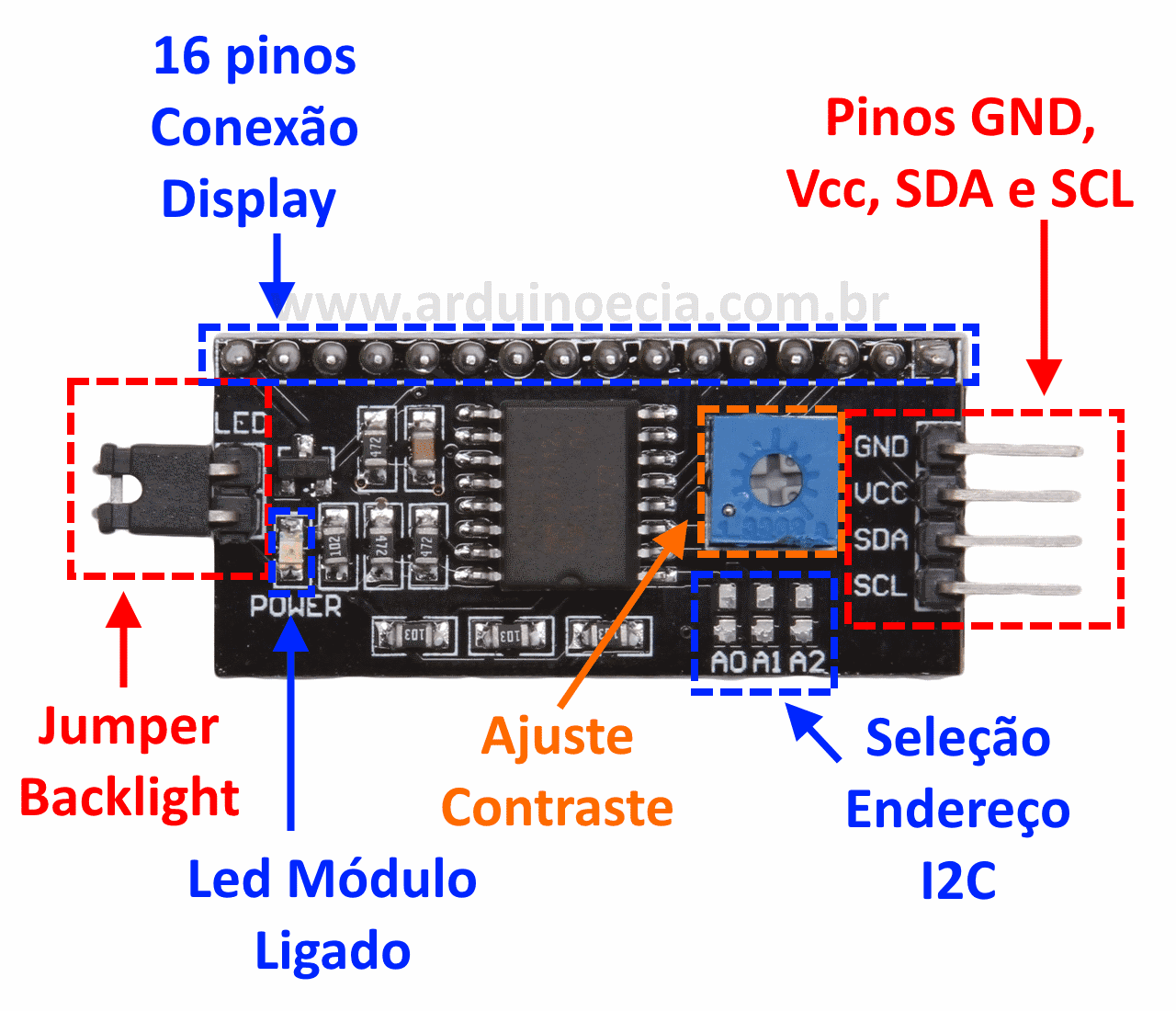
3.1. Na lateral do adaptador encontramos 4 pinos, sendo: 2 pinos para alimentação (Vcc e GND) e 2 pinos para conexão com a interface I2C (SDA e SCL) que deverão estar conectados nos pinos analógicos A4 (SDA) e A5 (SCL) do Arduino Uno ou nos pinos A20 (SDA) e A21 (SCL) do Arduino Mega 2560. Veja a tabela abaixo com onde temos as principais placas Arduino e suas conexões com o I2C.

3.2. Para controlar o contraste do display, utilize o potenciômetro de ajuste de contraste. O jumper lateral, quando utilizado, permite que a luz do fundo (backlight) seja controlada pelo programa ou permaneça apagada.

3.3. O módulo I2C pode ser separado ou já vir soldado no próprio display LCD. Para saber todos os detalhes sobre a montagem e utilização de display LCD com módulo I2C leia: Projeto 48 - Como controlar um display LCD com o módulo I2C.
3.4. Caso não possua um módulo I2C e queira adaptar o projeto para usar o display LCD sem adaptador leia: Projeto 38 - Controlando um display LCD (instalação e comandos básicos). Depois você terá que adaptar o projeto aproveitando os 8 pinos restantes para a montagem do Teclado Matricial. Também terá que ajustar o código para essas alterações.
4. A montagem do nosso exemplo foi realizada com um display LCD com comunicação via protocolo I2C.

Incluindo a biblioteca LiquidCrystal_I2C
Atenção 1: Caso você opte pela utilização do display de LCD sem o módulo I2C, siga os procedimentos do Projeto 38 - Controlando um display LCD (instalação e comandos básicos) e não instale a biblioteca abaixo.
Atenção 2: Se estiver utilizando uma biblioteca diferente para o controle do módulo I2C, lembre-se de ajustar o código do projeto de acordo com os comandos específicos dessa biblioteca.
1. Para que o módulo I2C funcione corretamente é necessário adicionarmos a biblioteca LiquidCrystal_I2C no IDE do Arduino. Uma das grandes vantagens das placas Arduino é a diversidade de bibliotecas disponíveis que podem ser utilizadas em seus programas. Estas bibliotecas podem ser criadas para a linguagem "C" ou especificamente para o Arduino, reduzindo drasticamente o tempo gasto com programação. Veja a tabela Coletânea de bibliotecas para módulos.
Download dos arquivos da biblioteca LiquidCrystal_I2C
DOWNLOAD - NewliquidCrystal_1.3.4.zip
Para saber detalhes desta biblioteca clique aqui.
2. Após fazer o download do arquivo NewliquidCrystal_1.3.4.zip com todos os arquivos da biblioteca compactados no formato zip, abra o IDE do Arduino e siga o tutorial: Como incluir uma biblioteca no IDE do Arduino.
Biblioteca Wire
1. Para realizar a comunicação via protocolo I2C (comunicação com 2 fios: clock (SCL) e dado (SDA) podemos utilizar a biblioteca Wire.h que já vem instalada por padrão no IDE do Arduino.
2. A biblioteca Wire.h é responsável por conter as funções necessárias para gerenciar a comunicação entre os dispositivos através do protocolo I2C.
3. Muitas bibliotecas específicas para módulos e sensores com comunicação I2C já tem incluído a biblioteca Wire no seu escopo. Entretanto, é recomendável utilizar sempre essa biblioteca quando utilizarmos a comunicação via protocolo I2C, afim de evitarmos possíveis erros de comunicação.
Incluindo a biblioteca Keypad
Para facilitar o uso do Teclado Matricial de Membrana 4x4, utilizaremos a biblioteca Keypad, que automatiza o processo de detecção das teclas pressionadas. Com ela, não é necessário lidar diretamente com os detalhes da varredura multiplexada, pois toda a lógica de leitura da matriz de linhas e colunas é gerenciada internamente pela biblioteca, tornando o desenvolvimento mais simples e eficiente.
Instalação da biblioteca
1. No IDE do Arduino, acesse a aba Sketch (Rascunho), selecione [Incluir Biblioteca] e depois [Gerenciar Bibliotecas...].

2. No campo de pesquisa digite Keypad. Localizada a biblioteca Keypad (por Mark Stanley, Alexander) clique no botão [Instalar].

3. Após a instalação, observe que aparecerá a informação que a biblioteca foi instalada.

Código do Projeto (Sketch)
1. Faça o download e abra o arquivo projeto108.ino no IDE do Arduino: DOWNLOAD - projeto108.ino
Obs. 1: Nos casos em que módulo I2C estiver configurado com um endereço diferente do endereço 0X27, altere a alinha de programação -> LiquidCrystal_I2C lcd(0x27,2,1,0,4,5,6,7,3, POSITIVE); com o endereço correto. - Veja o tutorial Projeto 48 - Como controlar um display LCD com o módulo I2C
Obs. 2: Se estiver utilizando uma biblioteca diferente para o controle do módulo I2C, ajuste o código do projeto de acordo com os comandos específicos dessa biblioteca.
Obs. 3: Se não possuir o módulo I2C utilize apenas o display LCD conforme Projeto 38 - Controlando um display LCD (instalação e comandos básicos) e ajuste o sketch para esta configuação. Lembrando que você terá que alterar a montagem do Teclado Matricial conectando-o nos pinos digitais que restarem.
2. Se preferir, copie e cole o código abaixo no IDE do Arduino:
/*******************************************************************************
*
* Projeto 108: Usando o Teclado Matricial 4X4 (keypad) - com biblioteca Keypad
* http://squids.com.br/arduino
*
*******************************************************************************/
#include <Wire.h> //biblioteca para usar comunicação I2C
#include <LiquidCrystal_I2C.h> //biblioteca para usar display LCD com I2C
#include <Keypad.h> //biblioteca para usar o Teclado Matricial
const int rows = 4; //número de linhas do teclado
const int cols = 4; //número de colunas do teclado
char keys[rows][cols] = { //definição do teclado
{'1', '2', '3', 'A'},
{'4', '5', '6', 'B'},
{'7', '8', '9', 'C'},
{'*', '0', '#', 'D'}
};
byte rowPins[rows] = {9, 8, 7, 6}; //pinos do Arduino - linhas do teclado
byte colPins[cols] = {5, 4, 3, 2}; //pinos do Arduino - colunas do teclado
LiquidCrystal_I2C lcd(0x27,2,1,0,4,5,6,7,3, POSITIVE); // Inicializa o display no endereco 0x27
Keypad teclado = Keypad(makeKeymap(keys), rowPins, colPins, rows, cols); // Inicia teclado
void setup() {
lcd.begin (16,2); //instancia o objeto lcd (display lcd 16X2)
lcd.setBacklight(HIGH);
lcd.clear(); // limpa a tela do display
lcd.setCursor(0,0);
lcd.print("-- Digite --");
}
void loop() {
char tecla = teclado.getKey(); //atribui a variavel a leitura do teclado
if(tecla) {
lcd.clear();
lcd.setCursor(0,0);
lcd.print("Tecla: ");
lcd.print(tecla);
}
}
Vídeo
Como o projeto deve funcionar
1. Ao iniciar o programa, o display LCD exibirá uma mensagem solicitando que você pressione uma tecla.
2. Quando qualquer tecla do teclado matricial de membrana for pressionada, o caractere correspondente (número, letra ou símbolo) será exibido no display LCD.
3. Este projeto tem como foco demonstrar o funcionamento básico da interface entre o teclado matricial e o display LCD, servindo como base para o desenvolvimento de aplicações que exigem interação com o usuário, como sistemas de senha, menus de navegação e automações controladas por entrada manual.
Explicando o código
Cabeçalho
/*******************************************************************************
*
* Projeto 108: Usando o Teclado Matricial 4X4 (keypad) - com biblioteca Keypad
* http://squids.com.br/arduino
*
*******************************************************************************/
➡ Comentário de cabeçalho que identifica o projeto.
Inclusão das bibliotecas
#include <Wire.h> // Biblioteca para comunicação I2C
#include <LiquidCrystal_I2C.h> // Biblioteca para controle do LCD via I2C
#include <Keypad.h> // Biblioteca para uso do teclado matricial
➡ Essas bibliotecas são necessárias para:
-
Wire.h: comunicação com dispositivos I2C.
-
LiquidCrystal_I2C.h: exibir texto no LCD via I2C.
-
Keypad.h: facilitar a leitura do teclado 4x4.
Definições do teclado
const int rows = 4; // número de linhas
const int cols = 4; // número de colunas
➡ Define o teclado como uma matriz 4x4, com 4 linhas e 4 colunas.
char keys[rows][cols] = {
{'1', '2', '3', 'A'},
{'4', '5', '6', 'B'},
{'7', '8', '9', 'C'},
{'*', '0', '#', 'D'}
};
➡ Matriz que representa as teclas dispostas no teclado físico. Cada tecla corresponde a uma posição (linha, coluna).
byte rowPins[rows] = {9, 8, 7, 6}; // Pinos do Arduino conectados às linhas do teclado
byte colPins[cols] = {5, 4, 3, 2}; // Pinos do Arduino conectados às colunas do teclado
➡ Define os pinos digitais usados para conectar as linhas e colunas do teclado no Arduino.
Inicialização dos objetos
LiquidCrystal_I2C lcd(0x27,2,1,0,4,5,6,7,3, POSITIVE);
➡ Cria o objeto lcd, informando o endereço I2C (0x27) e os pinos internos do módulo I2C (dependem do modelo).
Obs: Essa forma de instanciar o LCD é comum com displays baseados no chip PCF8574.
Keypad teclado = Keypad(makeKeymap(keys), rowPins, colPins, rows, cols);
➡ Cria o objeto teclado que usará a matriz keys, os pinos de linha e coluna, e as dimensões definidas.
A função makeKeymap() converte a matriz de caracteres para o formato aceito pela biblioteca.
Função setup()
void setup() {
lcd.begin (16,2); // Inicializa o LCD com 16 colunas e 2 linhas
lcd.setBacklight(HIGH); // Liga o backlight
lcd.clear(); // Limpa o LCD
lcd.setCursor(0,0); // Move o cursor para a primeira linha
lcd.print("-- Digite --"); // Exibe mensagem inicial
}
➡ Configura o display LCD e mostra uma mensagem para o usuário.
Função loop()
void loop() {
char tecla = teclado.getKey(); // Lê a tecla pressionada
if(tecla) { // Se uma tecla foi pressionada (diferente de null)
lcd.clear(); // Limpa o display
lcd.setCursor(0,0); // Cursor na posição inicial
lcd.print("Tecla: "); // Escreve “Tecla: ”
lcd.print(tecla); // Mostra o caractere da tecla pressionada
}
}
➡ Fluxo principal:
-
Usa teclado.getKey() para verificar se alguma tecla foi pressionada.
-
Se sim, exibe no LCD qual foi a tecla.
-
Como não há delay, o LCD atualizará a cada nova tecla pressionada.
✅ Conclusão
Este código é simples, eficiente e didático, ideal para quem está começando a usar o teclado matricial com Arduino.
Graças à biblioteca Keypad, todo o processo de varredura multiplexada é automatizado, facilitando a leitura das teclas com poucas linhas de código.
O anúncio abaixo ajuda a manter o Squids Arduino funcionando
Comentários